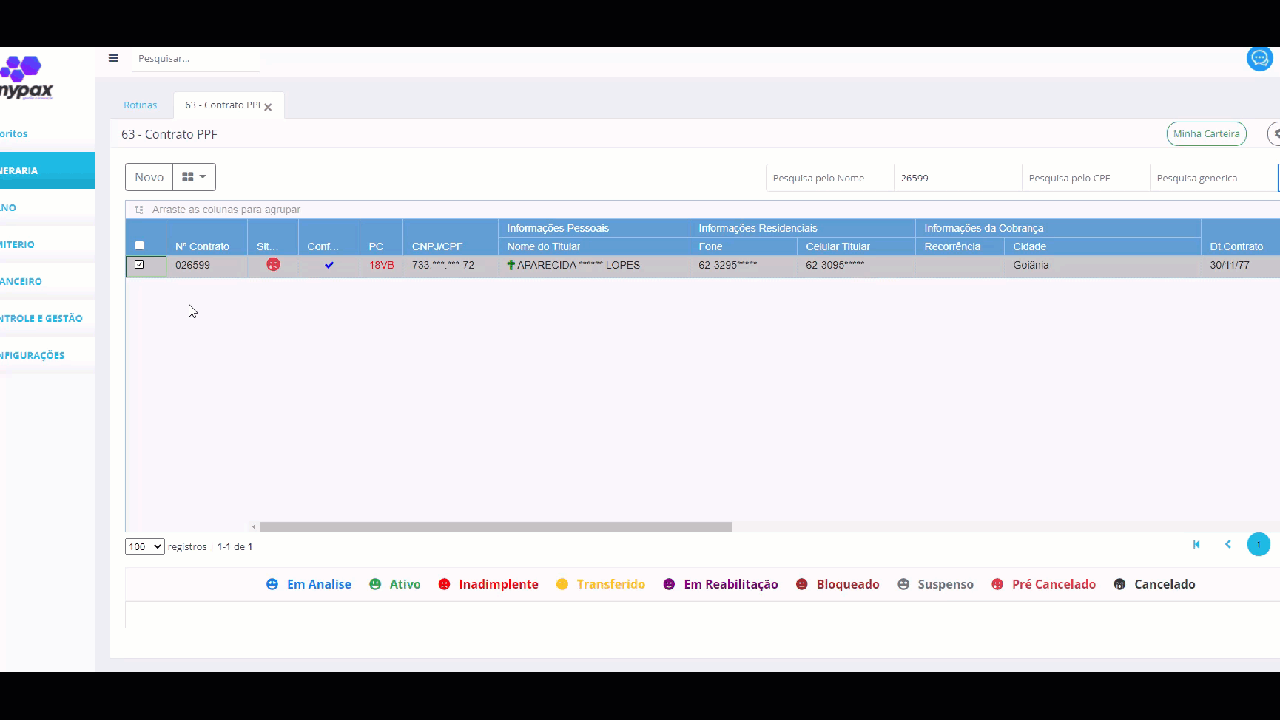O recebimento de valores é um procedimento padrão, que normalmente toda empresa utiliza.
Para que uma parcela possa ser baixada, o usuário precisa de um caixa aberto em seu nome. Essa abertura deve realizado no início da jornada de trabalha e ao final deverá ser realizado o Fechamento do Caixa.
A abertura e o fechamento, são realizados na rotina ‘461 – Tesouraria Nova’.
Para abrir um caixa, siga os seguintes passos:
- Vá até ‘Abrir movimentação da conta financeira’.
- Selecione qual será o caixa aberto, de acordo com as limitações do usuário.
- Vá até ‘Confirmar’
Para fechar um caixa, siga os seguintes passos:
- Localize o caixa na grid
- Clique com o botão direito e vá em ‘Fechamento do caixa’
- Preencha os campos na área ‘Composição do caixa’ de acordo com as informações da área ‘Movimento caixa’
OBS: Um atalho é utilizar as setas azuis. - Vá em ‘Fechar caixa’
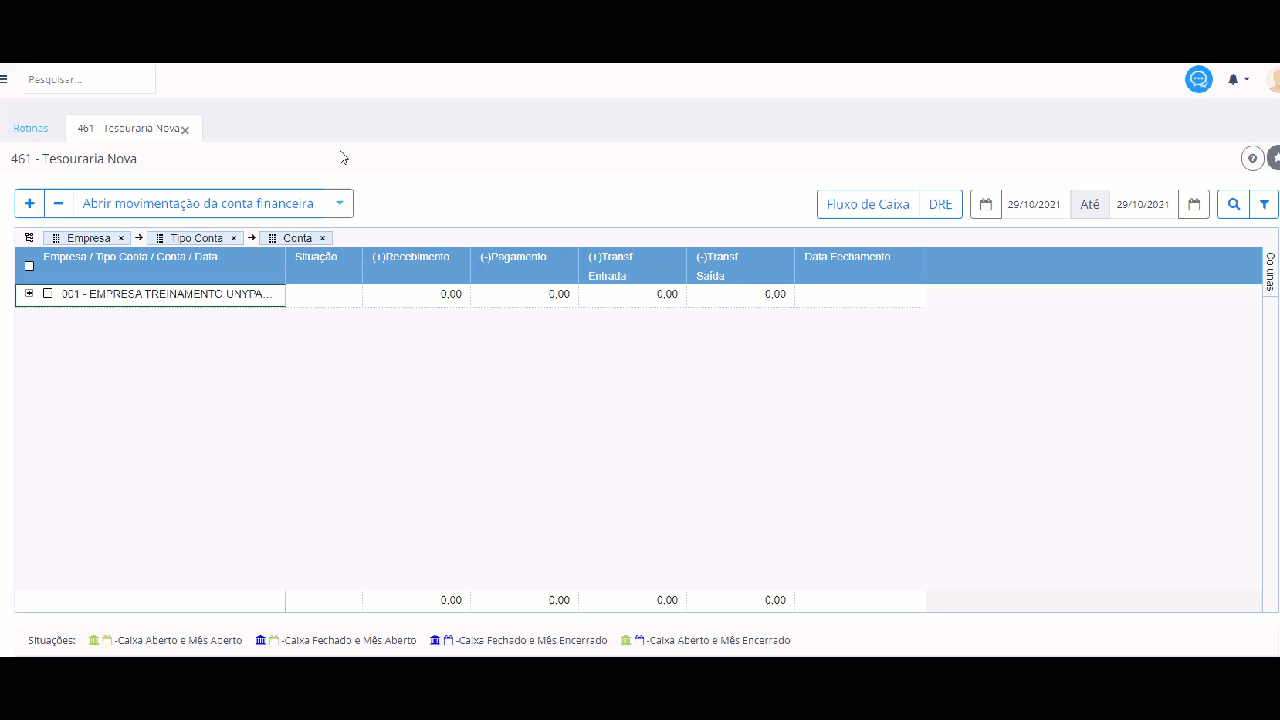
Para realizar o recebimento de parcelas, clique com o botão direito do mouse sobre o contrato e vá a ‘Recebimento de Taxas’. Na tela de baixa marque todas as parcelas que serão baixadas.
OBS: Clicando em ‘Colunas’ no canto direito da aba ‘Contas a Receber’ é possível incluir e retirar colunas como ‘Desconto’, ‘Juros’ e ‘Multa’.
Para inserir um valor em uma dessas colunas, clique duas vezes sobre o campo, digite o valor e tecle enter, o valor a receber será atualizado.
Na aba Resumo, realize o recebimento de acordo com a forma de pagamento do cliente.
- Dinheiro: Informe o valor pago e clique em Confirmar
- Cartão: Informe o tipo de pagamento (Debito/Credito), a administradora do cartão, o valor recebido, o código verificador do pagamento em seguida clique em ‘Adicionar’ e confirme.
- Cheque: Preencha atentamente as informações do cheque recebido, vencimento e valor. Clique em ‘Adicionar’ e confirme.
- A prazo: Essa opção não realiza a baixa das parcelas, apenas permite a alteração da forma de pagamento e/ou o parcelamento das txm selecionadas. Ao preencher as informações clique em ‘Simular’ e em seguida confirme. Um novo contas a receber será gerado de acordo com os parâmetros informados e sua baixa deverá ser realizada através de uma das formas de pagamento anteriormente citadas.
OBS: um atalho para preencher o campo com o valor total é utilizar a tecla ‘=’